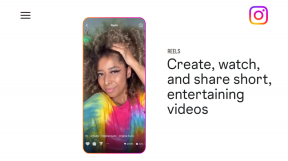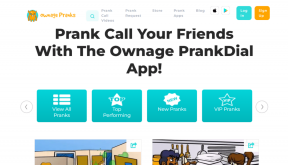Windows10でGIFを壁紙として設定する方法
その他 / / May 31, 2022

Windowsデスクトップの無地の壁紙にうんざりしていませんか? Windowsコンピュータは多くのパーソナライズ表示オプションをサポートしていますが、デスクトップの背景として設定できるのは限られた形式の画像ファイルのみです。 どのバージョンのWindowsPCでも、オペレーティングシステムでイメージファイルがサポートされている限り、デスクトップの背景を設定できます。 それでも、GIF(Graphics Interchange Format)は、静的な画像形式とアニメーション化された画像形式の両方を保存するため、別の話です。 デフォルト設定を使用すると、GIFをデスクトップの背景として設定することはできません。設定しようとしても、GIFクリップの1つのフレームのみがデスクトップの背景として設定されます。 それでも、GIFを壁紙Windows10として設定するのに役立つアプリケーションやプログラムはほとんどありません。 このガイドでは、同じことについていくつかのアイデアを提供します。

コンテンツ
- Windows10でGIFを壁紙として設定する方法
- 方法1:BioniXGIF壁紙アプリを使用する
- 方法2:StardockDeskScapesを使用する
- 方法3:壁紙エンジンを使用する
- 方法4:Plastuerを使用する
Windows10でGIFを壁紙として設定する方法
これは、GIFデスクトップの背景Windows10を設定するのに役立つアプリケーションのリストです。 リストされているすべてのプログラムは、実装と使用が簡単です。 それらを見て、デバイスに最適なソフトウェアをインストールしてください。
方法1:BioniXGIF壁紙アプリを使用する
BioniX GIF壁紙アプリは、GIFデスクトップの背景を設定し、それらを友人や同僚と共有するのに役立ちます。 重要なのは、Windows 10、Windows 11、Windows 7、Windows 8、Windows Vista、WindowsなどのすべてのバージョンのWindowsでサポートされていることです。 WindowsXP。 それはフリーウェアであり、あなたはペニーを費やすことなくアプリのすべての機能を楽しむことができます。
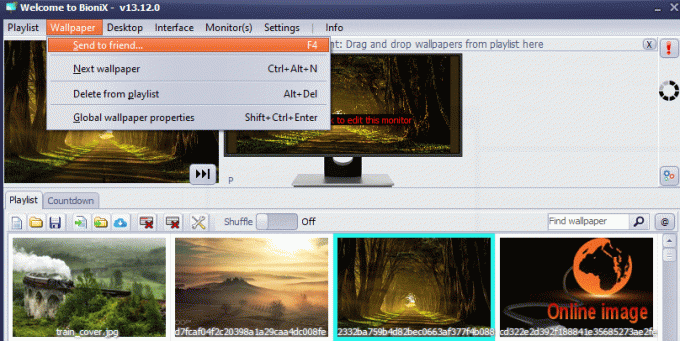
このアプリの機能は次のとおりです。
1. 一部のGIFはサイズが非常に小さい場合があります。 そのため、デスクトップの背景として設定すると、画面全体に収まりません。 しかし、このアプリには次のオプションがあります
サイズ変更 画面に応じたGIF。 するオプションがあります 自動ズーム それは最高を示唆します サイズ変更オプション。2. ザ 塗りつぶし機能 デスクトップのすべての空きスペースに収まり、手動で調整することもできます 幅 と 身長 壁紙の。
3. ザ 再生速度 BioniXのパラメータは、アニメーションGIFの速度を速くしたり遅くしたりするのに役立ちます。
4. サイズを変更した後でも、GIFがデスクトップに完全に適合しない場合があります。 この場合、GIFに一致する背景色を自動的に設定できます。
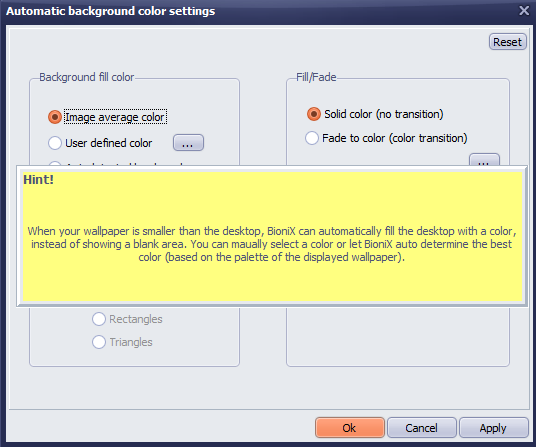
5. たくさんの写真をコラージュとして組み合わせたり、組み合わせた画像を背景の壁紙として設定したりできます。 写真間のギャップや境界線の色などを変更および調整できます。
6. あなたは設定することができます 時計 背景の壁紙として、さらには雨滴を追加します。
7. BioniXは、デュアルモニターまたはマルチモニターのサポートもサポートしており、壁紙を拡張できます。
8. 隠蔽 デスクトップアイコン BioniXを使用することも可能です。
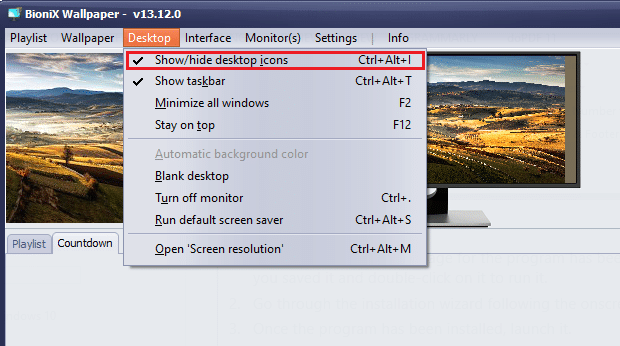
9. BioniXで時間固有のGIFデスクトップの背景を設定できます。 たとえば、適切な設定を行うと、BioniXは日の出の壁紙を午前6時に、日の入りの壁紙を午後6時に自動的に設定します。
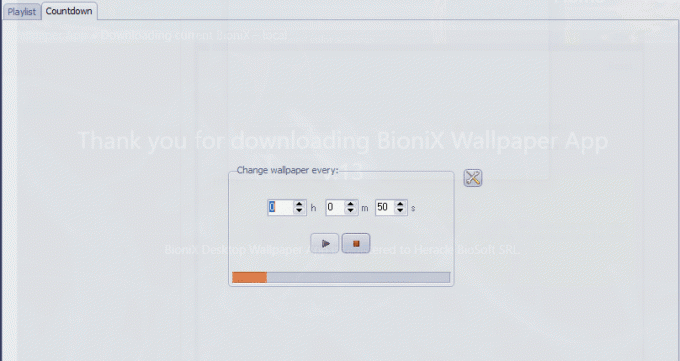
10. また、BioniXはに設定することができます 背景を変更しないでください CPUがビジーの場合。
また読む:19最高の無料GIFエディター
以下の手順に従って、BioniXデスクトップ壁紙アプリをインストールして使用し、Windows10でGIFを壁紙として設定します
1. 公式に移動します BioniXデスクトップの壁紙アプリ ページをクリックし、 ダウンロード 描かれているページ。
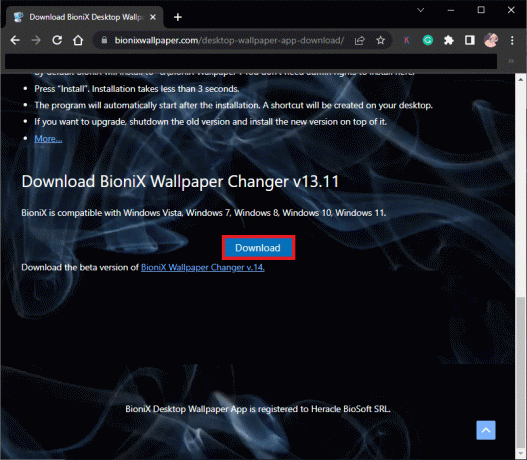
2. ここで、インストーラーがPCにダウンロードされるまで待ちます。

3. 案内する 私のダウンロード をダブルクリックします インストーラーファイル ファイルを実行します。
![[マイダウンロード]に移動し、インストーラーファイルをダブルクリックしてファイルを実行します](/f/376846eb5e7fec8cf5865b08e71a9874.png)
4. 次に、をクリックします インストール 描かれているようにボタン。
![[インストール]ボタンをクリックします。 Windows10でGIFを壁紙として設定する方法](/f/c6b59273c3695949ab0e15ebf4d5389f.png)
5. ご希望の言語を選択してをクリックしてください わかった.
![言語を選択して[OK]をクリックします。 Windows10でGIFを壁紙として設定する方法](/f/f27b5520e4c0efd2f95c1a60461275fa.png)
6. 画面の指示に従い、をクリックします わかった.
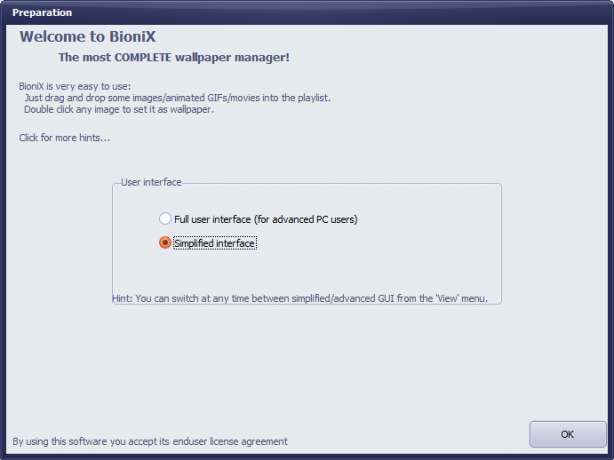
7. 次に、インターネットからGIFファイルをダウンロードします。既にお持ちの場合は、ファイルをクリックしてBioniXにドラッグします。
8. 次に、 プレイリスト タブで、GIFファイルをダブルクリックします。 クリックしてください 始める ボタン。
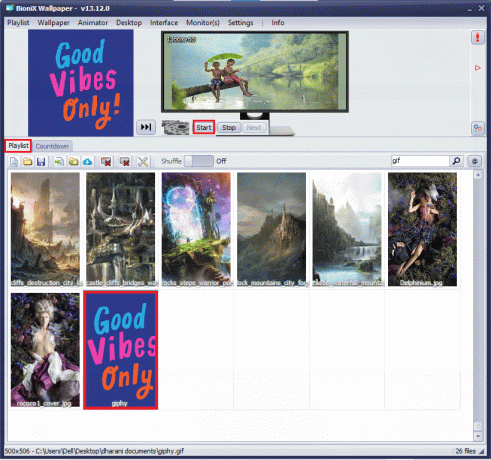
9. これで、PCにGIFデスクトップの背景を正常に設定できました。
10. GIFファイルの解像度とサイズを調整するには、 アニメーター メニューからタブをクリックし、をクリックします アニメーション設定 オプション。

11. 次に、に切り替えます アニメーション 次のウィンドウでタブを押して調整します パーセント 下 GIF倍率 示されているメニュー。 次に、をクリックします 申し込み 変更を保存します。
![次のウィンドウの[アニメーション]タブに切り替えて、[GIF倍率]メニューの[パーセント]を調整します](/f/353d1c3e991b1264a17ffcbad56d4a5a.png)
最後に、GIFを壁紙Windows10として無料で設定することに成功しました。 カラフルな画面をお楽しみください!
また読む:GIPHYからGIFをダウンロードする方法
方法2:StardockDeskScapesを使用する
StardockDeskScapesは 有料 プラットフォームですが、豊富なオプションを使用してGIFデスクトップの背景を設定できるBioniXアニメーション壁紙のより良い代替手段です。 デスクトップの背景を作成または設計したり、このアプリケーションを使用して多数のカスタマイズオプションを検討したりできます。 ただし、このソフトウェアを使用するには、PCでWindows 10 64ビット(バージョン21H1以前)を実行している必要があります。
このアプリのいくつかの機能を以下に示します。
- このアプリでは、GIFを壁紙Windows 10として設定するために、60のカスタマイズオプションを利用できます。また、インターネット上で何百ものGIFファイルを閲覧することもできます。
- お気に入りのGIFファイルを使用してプレイリストを作成し、背景をカスタマイズして定期的に切り替えることができます。
- 追加することもできます 時計 GIFの背景と一緒にデスクトップに。
- プラットフォームで利用可能なさまざまなツールを使用して、既存のGIFファイルに特殊効果を追加できます。
- 雲や稲妻のようないくつかのアニメーションオブジェクトを追加し、異なるフォントでテキストを入力し、色を含めます フィルタ、コンテンツのぼかし、およびGIFデスクトップの背景Windowsの修正に役立つ多くのエキサイティングな機能 10.
- 複数のモニターを使用している場合は、2つの異なるアニメーション背景を別々の背景に変更およびカスタマイズできます。
- StardockDeskScapesには2つのバージョンがあります。
- まず、 DeskScapes11ベータ版 バージョンには30日間のサポートがあり、サポートされる言語は英語、フランス語、ドイツ語、スペイン語、韓国語、ポルトガル語、ロシア語、簡体字中国語、および繁体字中国語です。 これは、Windows 10 64ビット(バージョン21H1以前)用に設計されています。
- 第二に、 オブジェクトデスクトップ Windows 10および11オペレーティングシステムをサポートし、数十の追加アプリで1年間サポートします。
StardockDeskScapesアプリをインストールして使用する方法は次のとおりです。
1. 公式に移動します StardockDeskScapesダウンロードサイト をクリックします 今すぐ入手 描かれているオプション。
![Stardock DeskScapesの公式ダウンロードサイトに移動し、[今すぐ入手]オプションをクリックします。](/f/ac995d445026494b4d6d63c208fe8536.png)
2. 次に、次の画面でプランを選択し、もう一度クリックします 今すぐ入手 ボタン。
![プランを選択し、[今すぐ入手]ボタンをもう一度クリックします。 Windows10でGIFを壁紙として設定する方法](/f/c8e39b5a022b1938dcbcd44b92a7bfc2.png)
3. クレデンシャルを入力して、支払いを続行します。
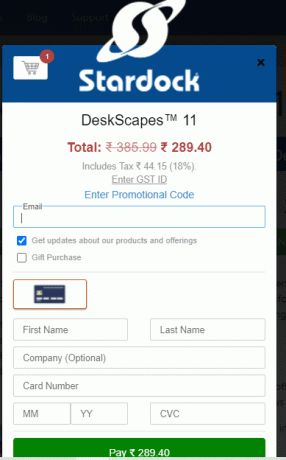
4. 次に、パッケージをダウンロードしてPCにインストールします。 アプリケーションを起動すると、GIFデスクトップの背景Windows10を正常に設定できるようになります。
また読む:Windows10でGIFを作成する3つの方法
方法3:壁紙エンジンを使用する
壁紙エンジンは、Windowsの壁紙を最高の状態でカスタマイズしたい場合に最適です。 自分で動画を作成したり、友達のウェブサイトや動画からダウンロードしたりできます。 このアプリケーションはあなたに費用がかかります 3.99米ドル. このアプリのいくつかの機能は次のとおりです。
- コンピュータのパフォーマンスがWallpaperEngineの影響を受けることはなく、グラフィカルゲームなどの高性能アプリを実行すると自動的に一時停止します。
- このアプリでは、すべてのレベルのモニターの解像度と比率がサポートされており、マルチモニターのセットアップも処理できます。
- プラットフォーム内で何百、何千もの壁紙を楽しむことができ、コミュニティと共有することもできます。
- パフォーマンスオプションは、特定のアプリがPCで起動されたときに、壁紙エンジンを一時停止できるように調整できます。
- プレイリストと壁紙は、特定のインスタンス時間に自動的に変更されるように調整できます。
- また、あなたはワイヤレスであなたのAndroid携帯電話やタブレットに壁紙を転送することができます 無料のAndroidコンパニオンアプリ.
所定の手順に従って、WallpaperEngineアプリをインストールして使用します。
1. 公式に移動します 壁紙エンジンを購入する をクリックします 今買う ボタン。
![公式の購入壁紙エンジンに移動し、[今すぐ購入]ボタンをクリックします。 Windows10でGIFを壁紙として設定する方法](/f/4dd88d7bbba57d5b9efc864661efe05a.png)
2. あなたはから壁紙エンジンを購入することができます 蒸気、ハンブルストア、または公式 グリーンマンゲーミング 小売店。

3. 支払いを続行し、PCにアプリをインストールします。
ノート: SteamからWallpaperEngineを購入した場合は、PCにもSteamランチャーが必要です。
4. をダブルクリックしてアプリケーションを実行します セットアップファイル ランチャーを開きます。
5. 次に、モニターを選択し(複数のモニターを使用している場合)、を使用してアニメーション化された背景を見つけることができます 発見する と ワークショップ タブ。
6. アニメーションの背景を選択したら、をクリックします 申し込む ボタンをクリックして、Windows10でGIFを壁紙として設定します。
これで、Windows10でGIFデスクトップの背景を正常に設定できました。
また読む:Windows10で毎日のBing画像を壁紙として設定する
方法4:Plastuerを使用する
Plastuerは、GIFを壁紙Windows10として設定するためのもう1つの有料アプリケーションです。 あなたは5米ドルの最低料金であなたが望むもの(PWYWプラットフォーム)を支払うことができます。 BioniXと同じ機能を備えていますが、さらに使いやすくなっています。 Windows 10 PCの壁紙として、GIF、ビデオ、およびWebページを設定できます。 このアプリのいくつかの機能を以下に示します。
- Plastuerは、HTMLのCanvas、CSS3アニメーション、およびWebGLをサポートしています。
- コンピューターのパフォーマンスがPlastuerの影響を受けることはなく、グラフィカルゲームなどの高性能アプリを実行すると自動的に一時停止します。
- Plastuerをスタートアッププログラムとして有効にすると、最後に使用した壁紙がアプリ内に自動的に保存されます。
Plastuerアプリをインストールして使用する方法は次のとおりです。
1. 訪問 Plastuerの公式サイト をクリックします 今すぐ5ドルで購入 ボタン。
![Plastuerの公式サイトにアクセスし、[今すぐ購入]ボタンをクリックしてください。 Windows10でGIFを壁紙として設定する方法](/f/bf88dcd8e252ec175671e3e97770d58c.png)
2. 次の画面で、 電子メールアドレス をクリックします 確認 示されているように。
![メールアドレスを入力し、[確認]をクリックします。 Windows10でGIFを壁紙として設定する方法](/f/c7abdac93b64898c34e1cfe2453d5fb7.png)
3. Plastuerはポータブルプログラムであり、直接受け取る可能性のあるインストールは必要ありません。 実行して使用する 促す。
4. ダウンロードしたzipファイルを右クリックして、 すべて抽出 ボタン。
5. 場所を選択してをクリックします エキス.
6. すべてのファイルとフォルダを抽出したら、をダブルクリックします。 Plastuer.exe それを起動するためのセットアップファイル。
7. 次に、をクリックします ファイルを選ぶ ブラウザでGIFファイルを選択します。
8. 今、をクリックします 保存.
9. 必ず 背景色 と レイアウト あなたのGIFの。
それでおしまい。 これで、Windows10PCでGIFデスクトップの背景が正常に設定されました。
おすすめされた:
- Windows10のUSBポートのパワーサージを修正
- Windows10のデスクトップアイコンの灰色のXを修正する8つの方法
- Windows10でアニメーションの壁紙を設定する方法
- Windows10にWindows98アイコンをインストールする方法
このガイドがお役に立てば幸いです。 Windows10でGIFを壁紙として設定する. どのアプリケーションが最も効果的かをお知らせください。 また、この記事に関する質問や提案がある場合は、コメントセクションに自由にドロップしてください。